Как подключить мини станцию алиса к телефону
В начале октября «Яндекс» представил «умную колонку», получившую название «Яндекс.Станция Мини». Новое устройство явно дает понять, что компания нацелена на максимально широкое распространение своего голосового помощника: оно получило массу любопытных функций, а главное — сравнительно низкую цену. Дополнительно интерес к нему подогревается с помощью масштабных маркетинговых акций.
На следующий день после старта продаж «Яндекс» менял старые устройства для воспроизведения музыки на новую колонку. Всего таким образом была роздана тысяча «Станций Мини», численность участников акции оценивается в две тысячи человек. Ну а количество публикаций, записей в блогах и прочих обсуждений очередей от станции метро до офиса «Яндекса» подсчету поддается слабо — мероприятие явно удалось.
При этом «Яндекс.Станция Мини» — далеко не первая компактная и недорогая колонка с Алисой. В сотрудничестве с другими брендами были выпущены Irbis A и Dexp Smartbox, которые вполне закрыли нишу бюджетных решений. Новому устройству нужны были заметные преимущества, которые обеспечили бы ему продажи. И они у него есть.
Во-первых, целых четыре микрофона, чтобы улучшить распознавание голоса — очевидное и практичное решение. У старшей модели их 7, зато у партнерских продуктов, включая LG XBoom AI ThinQ — всего два. Ну а во-вторых, главная «фишка» устройства — управление с помощью жестов и связанные с ним дополнительные «игрушки», которые пусть и не слишком полезны, но вау-эффект обеспечивают в полной мере. Плюс оригинальный дизайн, качественное исполнение и прочие приятные нюансы.
Технические характеристики
Упаковка и комплектация
Упакована «Яндекс.Станция Мини» в коробку из картона средней плотности с изображениями самого устройства, цитатами из возможного разговора с Алисой и краткими техническими характеристиками. Внутри все наполнение коробки удерживается с помощью картонной вставки.

В комплект помимо самого устройства входят адаптер питания, кабель для зарядки, документация и набор стикеров.

Кроме этого, всем покупателям новой колонки предоставляется 3 месяца бесплатной подписки на сервис Яндекс.Плюс, которая активируется при подключении. Покупателям первой партии устройств в офлайн-магазине повезло чуть больше — им досталась версия с полугодовой подпиской. У нас на тесте тоже была «Станция» из первой партии, что можно заметить по фото коробки выше.
Дизайн и конструкция
Корпус выполнен в виде «шайбы», дизайн устройства очень напоминает регулятор громкости «Яндекс.Станции» — та же насечка, тот же индикатор в центре.

Практически вся боковая сторона закрыта тканевым кожухом, который приятен и на вид, и на ощупь. В целом устройство выглядит гораздо презентабельнее, чем упомянутые выше Irbis A и Dexp Smartbox.

Также на боковой части колонки расположилась небольшая панель с разъемом питания USB Type-C, Aux-выходом миниджек 3,5 мм и единственной кнопкой, которая отвечает за выключение микрофонов.

Небольшой фиолетовый элемент с логотипом «Яндекса» в основном выполняет чисто декоративную функцию, но не только — рядом с ним расположен датчик, отвечающий за распознавание жестов. Соответственно, руку для управления логично размещать где-то поблизости.

На верхней панели мы видим ряд расположенных по кругу отверстий, под двумя из которых отчетливо различим тот самый TOF-датчик. Чуть ближе к центру расположены четыре отверстия микрофонов, а в середине — индикатор режима работы.

Нижняя часть корпуса прорезинена — колонка не скользит даже по стеклянным поверхностям. Здесь же размещены логотипы, номер модели и серийный номер, а также прочая информация об устройстве и производителе.

Подключение
Работает «Яндекс.Станция Мини» только от сети. Многие пользователи непрозрачно намекали «Яндексу», что неплохо было бы выпустить портативную версию, которую можно легко перемещать по квартире. Но, видимо, не в этот раз. Соответственно, первым делом подключаем устройство к сети с помощью комплектного блока питания.
Процесс настройки практически не отличается от того, что мы уже видели у старшей версии. Устанавливаем приложение «Яндекса», переходим в раздел «Устройства», находим там «Яндекс.Станцию Мини». Включаем ее, выбираем сеть для подключения, после чего подносим телефон поближе и нажимаем кнопку продолжить. Телефон некоторое время «общается» с колонкой звуками в стиле R2D2 из «Звездных войн».

Далее колонка на некоторое время «задумывается» — подключается к сети и устанавливает обновления ПО, если они есть. После завершения настройки пользователю предлагается небольшая инструкция по использованию основных функций. На этом всё — колонка отображается в меню выбора устройств и полностью готова к работе. После активации и привязки к аккаунту на почту приходит письмо с краткими инструкциями.

В меню настройки есть опция «Отвечать одним устройством». Теоретически ее включение должно давать следующий результат: если в комнате есть два устройства с Алисой и оба «слышат» слово для активации — отвечает только одно, оно же исполняет данную команду. На практике это срабатывает далеко не всегда. Часто отвечает только первая из подключенных колонок, даже если говорить вплотную к другой — вроде как, функция работает. Но в большой части случаев отвечают обе, после чего начинают мило общаться друг с другом.
Звук и воспроизведение музыки
Динамик у «Яндекс.Станции Мини» крайне небольшой, обеспечить высокое качество звука ему не под силу. Звучит колонка примерно так же, как и вся ультрапортативная акустика: никакого «глубокого баса» (воспроизводимый диапазон начинается где-то в районе 200 Гц), качество звука «очень среднее», скажем так. Если сравнивать с широко известными портативными колонками JBL, те звучат чуть получше. Но всерьез говорить о какой-то разнице, обсуждая подобные устройства, немного некорректно — все они являются далеко не лучшим способом послушать музыку.
По традиции, для компактных колонок мы проводим две серии измерений. Первую — расположив микрофон по нормали к колонке на расстоянии около 60 см. А вторую — сместив микрофон вверх на угол 45°, так как часто во время работы устройство находится примерно на уровне пояса слушателя.

Далее результаты усредняются, чтобы получить общую картину.

Аудиокниги, сказки на ночь, подкасты, ответы на голосовые команды — с этим «Яндекс.Станция Мини» справляется отлично. Громкости с запасом хватает для того, чтобы без особого напряжения слышать ответы Алисы в комнате средней площади. Возможность подключения к источникам звука по Bluetooth предусмотрена, но пользоваться ею нет особого смысла по двум причинам.
Первая описана чуть выше. Вторая же состоит в том, что при беспроводном подключении деактивируется голосовой помощник — соответственно, бо́льшая часть действительно интересных функций становится недоступна. Для передачи звука используется кодек SBC, ничего другого никто и не ожидал.

А вот возможность подключения внешней акустики через Aux уже куда более интересна и полезна. Это отличный шанс получить более-менее вменяемый звук от уже имеющейся акустической системы, плюс все преимущества устройства с Алисой. Однако слишком обольщаться не стоит: «начинка» устройства явно не способна выдать высокое качество звука, да и битрейт потока «Яндекс.Музыки» — максимум 320 Кбит/с.
Нельзя не упомянуть и о возможности подключения «Станции Мини» к медиаплееру «Яндекс.Модуль», который превратит ее практически в аналог старшей модели, только еще с рядом бонусов. Появится возможность смотреть видео из поддерживаемых сервисов, слушать музыку и так далее. Причем все это — через акустику устройства, к которому подключен «Модуль». Ну а «Яндекс.Станция Мини» возьмет на себя управление.
Эксплуатация
Главное, о чем стоит упомянуть здесь — это качество распознавания голоса. «Яндекс.Станция Мини» прекрасно «слышит» команды даже во время воспроизведения музыки через внешнюю акустику, работающую на весьма внушительном уровне громкости. В отличие от решений с двумя микрофонами на борту, ею вполне комфортно пользоваться на кухне, где постоянно что-то кипит, гудит вытяжка, играет музыка, льется вода… В этом плане устройство оказалось на высоте, как и старшая модель. Микрофон можно отключить с помощью кнопки на задней панели — индикатор сверху загорается красным светом, Алиса перестает реагировать на команды.

В качестве устройства для управления «умным домом» колонка подходит просто замечательно — встроенные четыре микрофона знают свое дело, а стоимость при этом минимальна. О том, что умеет Алиса, мы подробно поговорили в обзоре, посвященном ее последним обновлениям. Там же можно найти демонстрацию возможностей управления «умным домом» с помощью голосового помощника. Возвращались к разговору об Алисе мы и в большом тесте «умных» устройств компании Hiper. Снова делать этого не будем — «младшая Алиса» работает совершенно так же.
Управление жестами
Главная «фишка» устройства — это, конечно, возможность управления жестами. Хотя возможностей, на самом-то деле, не так уж и много: регулировка громкости да отключение. Реализована функция на базе так называемой ToF-камеры, она же «времяпролетная» (от английского «time of flight» — время полета).
Это специальный сенсор, состоящий из вертикально излучающего инфракрасного лазера и принимающего фотодиода. Луч лазера отражается от препятствия и возвращается обратно за определенное время, скорость света известна и постоянна — таким образом можно определить расстояние до объекта. Эта технология уже активно используется для улучшения качества съемки камерами ряда смартфонов, а в iPhone — для реализации Face ID.
Управление громкостью работает очень корректно, главное — привыкнуть немного задерживать руку над сенсором до его активации. Текущий уровень отображается с помощью цвета индикатора на верхней панели: на минимальной громкости он светится зеленым, а при ее увеличении плавно меняется до красного. Ну а с накрытием устройства ладонью тем более никаких проблем — особенно приятно пользоваться этим способом для отключения будильников и таймеров.

Однако есть и пара нюансов, о которых стоит сказать. Датчику совершенно все равно, что́ перед ним — рука пользователя или, например, настольная лампа. Потому «Станцию Мини» не стоит размещать под какими-то предметами, на закрытых полках и так далее. При этом количество нежелательных изменений громкости из-за случайно пронесенных над устройством предметов минимально из-за небольшой задержки срабатывания. А вот домашним животным отрегулировать звук на свой вкус вполне по силам — колонку имеет смысл размещать подальше от мест, где любит прогуливаться ваша кошка. Либо можно отключить управление жестами из меню настройки устройства.
Для того чтобы по-настоящему впечатлить будущего пользователя, управления громкостью может оказаться мало. Устройству нужна была яркая, пусть и не самая полезная «фишка». Поэтому разработчики добавили в «Яндекс.Станцию Мини» режим синтезатора, который также управляется перемещением руки над сенсором — получается некоторое подобие терменвокса. По информации «Яндекса», над этой функцией помогал работать правнук изобретателя инструмента — Петр Термен. На момент подготовки обзора синтезатор поддерживал 58 звуков — от классических скрипки и пианино до звона кастрюль и лая собаки.
Итоги
«Яндекс.Станция Мини» оказалась весьма универсальным устройством — и как компонент для «умного дома» подойдет, и в курсе новостей с погодой держать будет, и ребенку сказку на ночь расскажет. Вот только с музыкой не очень получается. Но на этот случай есть выход на внешнюю акустику. При этом колонка крайне компактная и сравнительно недорогая.
Это отличное устройство для тех, кто вроде бы и хотел колонку с Алисой, но не был готов отдавать за нее серьезную сумму. В отличие от бюджетных колонок других производителей с тем же голосовым помощником, она очень солидно выглядит, лучше «слышит» благодаря четырем микрофонам, управляется с помощью жестов. Ну и, конечно, нельзя забывать про встроенный синтезатор — будет что показать гостям, да и детям он явно понравится.

Наиболее важным этапом, а также единственным способом активации Яндекс.Станции Мини является подключение устройства к мобильному телефону вне зависимости от операционной системы. Для этих целей необходимо скачать и установить официальное приложение Яндекс, перейти в разделе «Устройства» и выполнить добавление соответствующего гаджета, следуя рекомендациям.

Шаг 2: Соединение с интернетом
По завершении подключения умной колонки к смартфону важно установить соединение с интернетом, используя для этого Wi-Fi-роутер или мобильную точку доступа. Данный этап нельзя пропускать, так как без доступа к сервисам Яндекса возможности встроенного помощника будут ограничены вплоть до появления проблем с распознаванием голосовых команд.
-
На странице «Выберите сеть Wi-Fi, через которую устройство подключится к интернету» коснитесь строки с подходящей беспроводной сетью. После этого введите пароль и нажмите кнопку «Продолжить».

Во время использования мобильной точки доступа следует сначала перейти в раздел «Подключиться к скрытой сети», и только здесь указать данные. Учтите, что устройства должны находиться на минимальном расстоянии друг от друга.

Обратите внимание, что миниатюрная версия Яндекс.Станции поддерживает Wi-Fi лишь в диапазоне 2.4 GHz. Если возникают ошибки, обязательно внесите изменения в параметры роутера и выполните некоторые другие рекомендации, описанные отдельно.
Повторное подключение
- Если вы как-либо изменили ранее используемую Wi-Fi-сеть или попросту заменили роутер, можно произвести повторное подключение к интернету через настройки в приложении Яндекс. Для этого откройте данную программу на смартфоне, разверните список сервисов компании, выберите «Устройства» и перейдите в раздел «Управление устройствами».


Для завершения процедуры необходимо выполнить действия, указанные в начале данного раздела инструкции. Придерживаясь рекомендаций, вы с легкостью сможете соединить колонку с новой сетью.
Шаг 3: Настройка устройства
Успешно соединив Станцию Мини с телефоном и подключив к беспроводному интернету, остается лишь выполнить настройку возможностей голосового помощника, идентичную вне зависимости от модели гаджета. Основное внимание следует уделить процедуре знакомства с Алисой, чтобы получать персональные рекомендации, как владельцу профиля на Яндексе, а также параметрам поиска.

Подключение к телевизору
Вопрос подключения Яндекс.Станции Мини к телевизору часто задается обладателями устройств данного типа, так как обычная версия поддерживает такую возможность. К сожалению, произвести соединение не получится из-за отсутствия необходимого HDMI-порта, равно как и поддержки голосовым помощником.

И хотя ранее ограничение можно было обойти путем использования Яндекс.Модуля, в настоящее время устройство нельзя приобрести, и потому связанные манипуляции неактуальны. По данному вопросу можете ознакомиться с Яндекс.Справкой.

Отблагодарите автора, поделитесь статьей в социальных сетях.


Вслед за обычными «умными колонками» Яндекс выпустил новую станцию класса «мини». По многим показателям данный гаджет заметно превосходит своих предшественников. Кроме дополнительных функций, станция отличается сравнительно низкой стоимостью. Портативная колонка от Яндекс оборудована четырьмя микрофонами, появилась возможность управления жестами. Все это дополняется оригинальным дизайном и хорошим качеством исполнения.
Дизайн и конструкция
Конфигурация корпуса напоминает хоккейную шайбу (рис. 1). Общий дизайн похож на регулятор громкости обычной станции Яндекс. Здесь имеются такие же насечки, а также индикатор, расположенный по центру. Всю боковую сторону прикрывает красивый кожух, изготовленный из плотной ткани (рис. 2). В руках он оставляет лишь приятные ощущения. В целом прибор смотрится намного лучше своих предшественников Irbis A и Dexp Smartbox.
Здесь же сбоку находится узкая панель (рис. 3). На ней расположены Aux-выход миниджек на 3,5 мм, разъем для подключения питания USB Type-C и кнопка включения-выключения микрофонов.
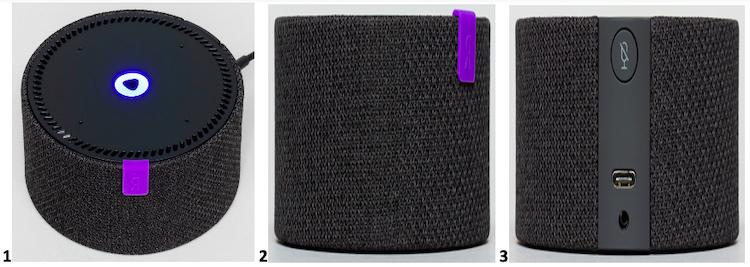
Вверху на боковине корпуса расположен значок фиолетового цвета с логотипом Яндекса (рис. 4). Он установлен не только для декора, но и в качестве указателя места расположения датчика, распознающего жесты. Поэтому рука для управления должна располагаться неподалеку от этого знака.
Сверху панель оборудована косыми отверстиями, расположенными по кругу (рис. 5). Слева от значка под двумя из них четко виден датчик TOF, определяющий жесты. На свободной плоскости находятся 4 отверстия, под которыми установлены микрофоны, по центру – индикатор рабочего режима.

Снизу корпус оборудован прорезиненным покрытием (рис. 6), предотвращающим скольжение по гладким поверхностям. Здесь размещен фирменный логотип и табличка с номером модели, серийным номером, общей информацией о приборе и его производителе.
Технические характеристики
Представленный обзор параметров наиболее полно характеризует возможности умной колонки. Конструкция включает в себя 4 микрофона, объединенных в общую систему, и динамик, мощностью 3 Вт. Несмотря на такие слабые показатели, колонка выдает вполне приемлемый звук, но, конечно же, не дотягивает до уровня стандартных устройств.
Питание прибора осуществляется через кабель USB при условии постоянного подключения к источнику тока. Аккумулятор в данной колонке не предусмотрен, поэтому ни о какой автономности не может быть и речи. То есть, чтобы перенести устройство в соседнюю комнату, нужно прервать прослушивание музыки или радио. Кроме того, Алиса, находясь в соседнем помещении, не всегда корректно реагирует на команды.
Однако, другие функции успешно выполняются в беспроводном варианте. Через вай-фай подключается интернет, а через блютуз воспроизводится музыка с других устройств. Посредством 3,5-миллиметрового разъема возможен вывод звука к другой акустической системе.

Умная колонка стала неотъемлемым атрибутом современной жизни. Зачем плодить провода и ненужные пульты, если, их функционал может заменить одна Яндекс Станция? Для тех, кто ценит свободное место в квартире, отличным вариантом станет покупка колонки Алиса Мини. Она позволяет управлять домашними приборами, электричеством, воспроизводить музыку и аудио. Чтобы начать ею пользоваться, нужно совершить ряд манипуляций, в статье будет рассказано, как производится настройка умной колонки Алиса мини.
Особенности колонки
Алиса Мини позволит объединить все бытовые приборы воедино. Создать домашнюю интерактивную сеть управления бытом через голос.
- Воспроизведение музыки и звуков со смартфона, планшета, телевизора, компьютера.
- Управление освещением, домашними приборами, такими как, например, чайник или робот-пылесос.
- Интерактивный помощник – функции календаря напоминаний, будильника, прогноза погоды, навигатора.
Преимущества Алисы Мини заключаются в следующем:
- Высокая совместимость с электронными и бытовыми приборами различных брендов.
- Удобный интерфейс управления и настройки со смартфона.
- Хорошее распознавание обычной человеческой речи любым голосом.
- Наличие разъема для подключения внешней, более мощной акустики.
- Быстрая четкая работа, без заметных «тормозов и зависаний».
- Компактные размеры
Перечень устройств, совместимых с Мини, довольно широк. Узнать точно, будет ли работать Алиса с конкретным устройством можно на сайте Яндекс.
Первое включение и настройка
Итак, пользователь приобрел Яндекс Мини, принес домой, распаковал. Теперь, чтобы начать пользоваться ею, регулировать громкость и слушать музыку, нужно совершить ряд действий. Приступаем к настройке.
Установка приложения на смартфон
Станция Алиса не имеет собственного интерфейса, её настройка и управление проводятся через специальное приложение на телефоне.
Важно! Приложение работает только с Android 5.0 и выше, либо IOS 10.0 и выше.
- Заходим в магазин приложений Apple или Android.
- Находим приложение Яндекс с Алисой.
- Скачиваем его на телефон для дальнейшей настройки.
Включение станции
- Колонку расположить на расстоянии не ближе 20-30 см. от стены.
- Включить провод от неё в розетку.
- Нажать на центральную кнопку включения.
- Загорится фиолетовый индикатор.

Настройка станции в приложении
Теперь смартфон и беспроводная колонка, готовы к настройке. Приведем краткую инструкцию.
Важно! Обязательным условием настройки является наличие Wi-Fi сети в помещении, к которой должен быть подключен смартфон.
- Открываем скаченное приложение.
- При первом открытия потребуется авторизация.
- Вбиваем свои данные профиля Яндекс, либо регистрируемся.
- После авторизации или регистрации, откроется главное меню приложения.
- Переходим во вкладку «Сервисы».
- Там найти иконку «Устройства» и кликнуть по ней.
- Выбрать пункт «Управление устройствами».
- Теперь нужно добавить новое нажав «+».
- Выбрать Яндекс мини.
- После этого приложение опознает её, и индикатор на станции загорится белым.
- Теперь нужно ввести данные сети Wi-Fi, сеть должна работать в частотном диапазоне 2,4 ГГц.
- Затем смартфон нужно положить рядом с колонкой и нажать кнопку «Проиграть звук».
- Приложение передаст зашифрованный звук.
- Алиса будет настраиваться и скачивать обновления в течении 5-10 минут, после чего будет готова к работе.
Подключения колонки через Bluetooth
Если в помещении, где используется колонка, нет Wi-Fi сети, то для воспроизведения звука можно использовать Bluetooth. Причем подключить её можно как к смарфтону, так и к компьютеру.
Настройка подключения к смартфону по Bluetooth
- Когда колонка находится в режиме ожидания, сказать « Алиса, включи Блютуз ».
- Она перейдет в режим подключения.
- На смартфоне открыть меню Bluetooth.
- В списке устройств выбрать то, в названии которого будет Яндекс.
- Дать все разрешения и подключиться.
- Об успешном подключении станция оповестит звуковым сигналом.
- Теперь Алису Мини можно использовать как Bluetooth-колонку для смартфона.
Настройка подключения к компьютеру по Bluetooth
- Когда станция находится в режиме ожидания, сказать «Алиса, включи Блютуз».
- Она перейдет в режим подключения.
- На компьютере нажать кнопку «Пуск».
- Написать «Параметры».
- В открывшемся меню выбрать пункт «Устройства».
- Нажать «Добавить устройство».
- В открывшемся списке выбрать Станцию мини.
- Произойдет сопряжение.
- При успешном завершении колонка подаст звуковой сигнал.
- Теперь колонка может использоваться для воспроизведения звуков с компьютера.
Заключение
Описанных действий настройки, в большинстве случае хватает для успешного начала работы со станцией мини. В случае если возникли какие-либо сложности с настройкой и подключением, круглосуточно доступна служба поддержки клиентов Яндекс.
Читайте также:


